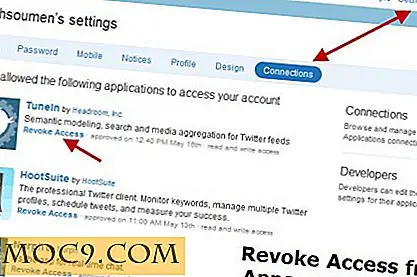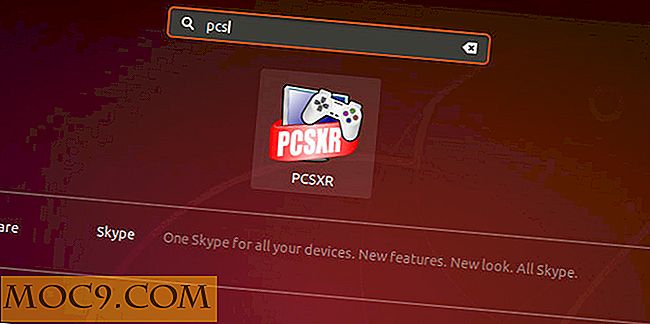So übertragen Sie Ihre iTunes-Mediathek auf Mac
 Für viele Menschen sind ihre iTunes-Bibliotheken ihr Preis und Gold. Es zeugt von jahrelangem Kauf von Songs und Unterstützung ihrer Lieblingskünstler. Im Laufe der Jahre bin ich sicher, dass es Fälle gibt, in denen Sie ein Lied oder sogar die ganze Bibliothek an einen anderen Ort übertragen müssen. Heute zeigen wir Ihnen, wie Sie Ihre iTunes-Mediathek an einen beliebigen Ort übertragen können.
Für viele Menschen sind ihre iTunes-Bibliotheken ihr Preis und Gold. Es zeugt von jahrelangem Kauf von Songs und Unterstützung ihrer Lieblingskünstler. Im Laufe der Jahre bin ich sicher, dass es Fälle gibt, in denen Sie ein Lied oder sogar die ganze Bibliothek an einen anderen Ort übertragen müssen. Heute zeigen wir Ihnen, wie Sie Ihre iTunes-Mediathek an einen beliebigen Ort übertragen können.
Option 1: Die Festplatte Route

Dies ist der naheliegendste und einfachste Weg. Sie kopieren einfach Ihre Bibliothek und fügen sie auf Ihrer Festplatte ein. Aber bevor Sie die Festplatte ausstecken und damit beginnen, die Musik auf einen anderen PC zu übertragen, müssen Sie, da unsere iTunes-Musik läuft und an einen bestimmten .xml-Ordner angehängt ist, etwas mehr als nur die Musik kopieren Senden von Albuminformationen und Bewertungen in iTunes.

Als Erstes gehen Sie zu Ihren iTunes Einstellungen. Dies geschieht, indem Sie das Programm iTunes starten und in der Menüleiste zu "iTunes -> Einstellungen" gehen. Um sicherzustellen, dass Sie im Falle eines Fehlers eine stabile Sicherungskopie haben, stellen Sie sicher, dass Sie beim Hinzufügen zur Bibliothek die Option "Dateien in den iTunes Media-Ordner kopieren" aktivieren.
Notieren Sie sich den Speicherort Ihres iTunes Media-Ordners. Sie können jetzt die Einstellungen beenden, aber nicht iTunes. Sie müssen noch konsolidieren. Dies ist einfach, klicken Sie einfach auf "Datei" in der Menüleiste, dann "Bibliothek" und schließlich "Organize Library". Sie sollten jetzt die Option "Dateien konsolidieren" sehen. Klicken Sie darauf und klicken Sie auf "Konsolidieren".

Jetzt sind Sie an dem Punkt, an dem Sie den Musikordner physisch auf die externe Festplatte verschieben können.
Sobald Sie fertig sind, stellen Sie sicher, dass der Computer die neueste Version von iTunes (oder mindestens die gleiche Version wie der vorherige Computer) hat. Verbinden Sie Ihre Festplatte und ersetzen Sie den iTunes Ordner Ihres neuen Computers durch den alten auf Ihrer externen Festplatte. Das ist es! Sie sind jetzt fertig, starten Sie einfach iTunes, um die Ergänzungen zu übernehmen.
Option 2: Die Cloud-Route

Es gibt drei Optionen, die ich gerne als "Cloud" -Route bezeichnen möchte - iTunes Match, Home Sharing oder die Verwendung von Cloud-Speicher. Diese Routen benötigen nur Ihren Mac und eine Internetverbindung. Diese Routen sind am einfachsten, insbesondere im Vergleich zur Festplattenversion. Der gesamte Prozess hängt jedoch davon ab, wie groß Ihre iTunes-Mediathek ist und wie schnell Ihre Internetverbindung ist.
Privatfreigabe
Home Sharing soll das einfache Teilen zwischen Familiencomputern ermöglichen, aber es funktioniert für fast jede Situation, in der Sie Musik zwischen zwei Macs verschieben müssen.

Stellen Sie zunächst sicher, dass Ihre iTunes- und WLAN-Einstellungen korrekt sind. Stellen Sie also sicher, dass Sie die neueste iTunes-Version haben und eine Apple ID haben, für die Sie sich anmelden können. Stellen Sie als nächstes sicher, dass sowohl der alte als auch der neue Mac unter einer starken WLAN-Verbindung verbunden sind. Von dort gehen Sie auf die Registerkarte "Erweitert" in der Menüleiste Ihres Mac, dann klicken Sie auf "Home Sharing aktivieren". Sie werden aufgefordert, sich mit der Apple ID anzumelden, die Sie verwenden möchten. Dann klicken Sie auf "Create Home Share".

Um unbefugte Downloads und Zugriffe zu verhindern, hat Apple vor einigen Monaten eine Möglichkeit geschaffen, einen Mac zu autorisieren. Dies bedeutet, dass Sie dasselbe auf Ihrem neuen Mac tun müssen. Gehen Sie dazu in der Menüleiste zur Option "Speichern". Von dort aus klicken Sie auf "Computer autorisieren". Sie müssen die Apple-Anmeldeinformationen eingeben, um sicherzustellen, dass sie unter demselben Konto autorisiert sind. Dann gehen Sie und aktivieren Sie Home Sharing auf dem neuen Computer. Jetzt, wenn beide Computer aktiviert sind und Home Sharing aktiviert ist, laden Sie beide auf iTunes und gehen Sie zum Abschnitt, der die gesamte Musik anzeigt (oder auf dem neuen Computer nicht vorhanden ist).

Von dort aus klicken Sie auf "Home Sharing" im linken Menü in iTunes, nicht in der Menüleiste. Auf dem alten Mac gehen Sie zu "Edit" und dann "Select All", um die gesamte angezeigte Musik auszuwählen. Klicken Sie rechts unten auf "Importieren". Dies sollte zwischen 15 Minuten und ein paar Stunden dauern. Alles hängt von Ihrer iTunes-Bibliotheksgröße und der Geschwindigkeit Ihrer WLAN-Verbindung ab.

Die zweite Möglichkeit besteht in der Verwendung von iTunes Match. Schauen Sie sich die Anweisungen hier an.
Cloud-Speicher
Die dritte Option ist Cloud-Speicher. Sie haben viele Möglichkeiten, aber eine, die ich bevorzuge, ist Dropbox. Dies wird für kleine Bibliotheken empfohlen, aufgrund der freien Grenze von 2 GB. Sie können auch SkyDrive verwenden, wenn Sie einer der wenigen Glücklichen sind, die 25 GB Speicherkapazität nutzen. Für die Cloud-Speicherübertragungsoption ähnelt die Methode der externen Festplattenmethode. Sie müssen nur den Dropbox (oder Skydrive) Ordner als externe Festplatte behandeln und Ihre Musikbibliothek in den Ordner verschieben. Die Dateien werden über die Cloud mit Ihrem neuen Mac synchronisiert.
Option 3: Übertragung zwischen Benutzern auf demselben Mac

Ich wurde vor zwei Nächten mit dieser Situation konfrontiert. Es ist ziemlich einfach auszuführen. Gehen Sie nach dem Beenden von iTunes zunächst in Ihren Benutzerordner und suchen Sie den iTunes-Ordner.

Ziehe (oder kopiere) diesen Ordner in den Ordner "Public", der sich in deinem Account-Ordner befindet.

Gehe zu den erweiterten Einstellungen von iTunes. Klicken Sie auf "Ändern". Suchen Sie von dort aus den iTunes-Ordner, den Sie in den Ordner "Public" gezogen haben. Dann wähle es aus. Sie tun dies dann auf den anderen Benutzerkonten, für die Sie dies tun möchten.

Das ist es.